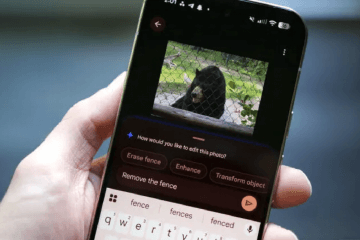Существует много способов перебросить данные со смартфона на компьютер и обратно. Мессенджеры, социальные сети, облачные хранилища, на худой конец, скайп. Но поскольку все эти службы изначально предназначались не для этого, соответственно, рассчитывать на интерфейс, который был бы заточен под обмен данными, не следует. А раз так, нужно найти что-то более подходящее, тем более что многие, как показывает практика, зачастую не пользуются многими из вышеперечисленных служб, да и вообще не горят особым желанием устанавливать какой-либо софт. Что ж, у меня есть способ обмена файлами между Android и компьютером даже для таких минималистов.

Переслать файл со смартфона на компьютер и обратно очень просто. Для этого даже не потребуется отдельное приложение
Как вспышка влияет на качество фотографий, сделанных на камеру смартфона
Может показаться странным, что сервис для обмена данными не нужно устанавливать ни на смартфон, ни на компьютер. В противном случае, не очень понятно, как можно установить связь между одним устройством и другим. Но такой сервис есть, и он называется Snapdrop.
Как отправить файл с телефона на компьютер
Snapdrop представляет собой обычный, с виду, веб-сайт без как такового интерфейса. Всё, что вы можете увидеть, открыв его в браузере, — нечто, похожее на круги на воде. Это символ, характерный для технологии AirDrop от Apple, которая позволяет обмениваться данными по Wi-Fi и Bluetooth. Здесь используется похожий принцип, только Bluetooth не задействуется.
Вот как всё должно происходить, чтобы отправить файл со смартфона на компьютер или наоборот:
- Подключите оба устройства к одной и той же сети Wi-Fi;
- Откройте в браузере на компьютере сайт snapdrop.net;
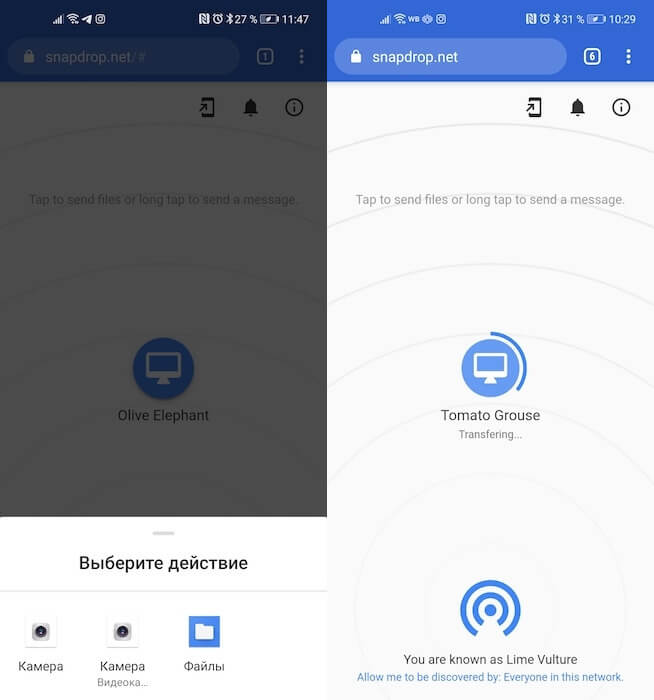
Выберите файл и отправьте его на компьютер через сайт Snapdrop
- Откройте в браузере на смартфоне сайт snapdrop.net;

Файлы пересылаются практически мгновенно
- После того как в зоне видимости появится ваше второе устройство, нажмите на него и выберите источник, где хранится пересылаемый файл, а затем выберите сам файл;
- В этот момент в интерфейсе сайта на компьютере у вас появится сообщение о принятом файле и возможности его загрузить – нажмите Download.
Как на Android установить сторис из «Google Фото» на рабочий стол
Если я всё правильно понял, работа Snapdrop базируется на Wi-Fi. Сервис отслеживает устройства, подключённые к одному маршрутизатору, и использует общую сеть для обмена данными. Во всяком случае, установить соединение, используя Wi-Fi на компьютере и LTE на смартфоне, мне не удалось. Возможно, это сокращает сценарии использования, но зато делает обмен более безопасным, потому что позволяет сервису не задействовать службы геолокации, чтобы определить местоположение ваших устройств.
Передача файлов по Wi-Fi на Android

Пересылать файлы можно как со смартфона на компьютер, так и с компьютера на смартфон
За счёт своей облачности Snapdrop очень удобен. Благодаря этому его можно использовать на самых разных устройствах. Например, если нужно поделиться данными со знакомыми, у которых на компьютере не установлен файловый менеджер, которым вы тоже пользуетесь. В этом случае достаточно просто открыть веб-версию Snapdrop и обменяться файлами хоть в одну сторону, хоть в другую. Поэтому разработчики сервиса даже не стали делать отдельного приложения, ограничившись исключительно сайтом, который можно открыть в любое время и в любом месте без необходимости искать установочный файл.
Как на время отключить уведомления на Android
Мне, как человеку, далёкому от разработки приложений и веб-сервисов, сложно судить, насколько безопасен Snapdrop и не сможет ли кто-нибудь посторонний вмешаться в его работу, чтобы украсть ваши данные. Но, как я вижу, разработчики сервиса обеспечивают его шифрованием, а ещё не боятся и выкладывают исходный код своего продукта на GitHub, где с ним может ознакомиться любой желающий. Ну, а, если вы переживаете за безопасность своего маршрутизатора, проверьте, какой тип шифрования использует именно он, и, если это не самый последний стандарт, перенастройте его. Как это сделать, я описывал в отдельной статье.